Saadaval on palju tasuta varundustööriistu. Isegi Windows 8-ga kaasas olev vaikimisi varundustööriist.1 on piisavalt hea, et saaksite teha soovitud andmetest erinevaid varukoopiaid. Samuti saate valida varukomplektide ülekirjutamise ja varukomplektide vahel. Enamik inimesi eelistab siiski kolmandate osapoolte varundustööriistu, kuna need pakuvad rohkem funktsionaalsust. Käesolev ülevaade Uraani varundamine tasuta kontrollib selle funktsioone ja kasutusmugavust.
Uraani varundamise tasuta ülevaade
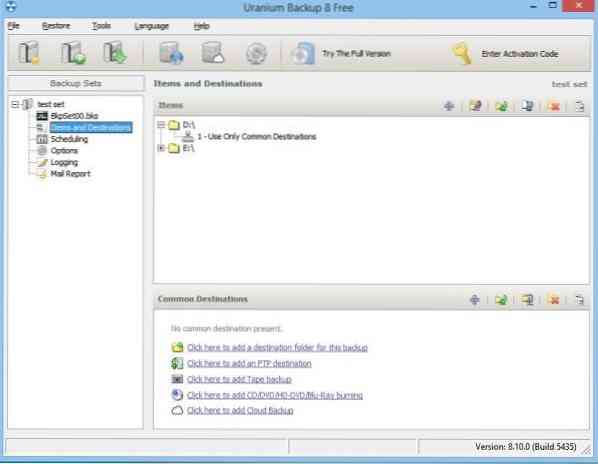
Allalaadimine ja installimine oli lihtne. Kuupäeva seisuga pole ühtegi kolmanda osapoole rakendust, mis oleks installimisega seotud, nii et te ei pea muretsema selle pärast, et see installib tööriistaribasid ja muid brauseri lisandmooduleid. See on lihtsalt Uraani varundusprogramm, mis on installitud.
Pärast installimist pääsete sellele juurde süsteemselt salvelt, paremklõpsates selle ikoonil või klõpsates töölauaikoonil. Mõlemal juhul peate kõigepealt looma varukomplektid ja määrama varukomplektide sihtkohad.
Liiga palju piiranguid
Kahjuks on tasuta versioonil palju piiranguid. Üks, mida tahaksin eriti mainida, on see ei toeta täiendavaid varukoopiaid. See tähendab, et iga kord, kui käivitate varundamise Uraani abil, loote uue varukomplekti või kirjutate eelmise varukoopia üle sõltuvalt valitud kaustadest.
Kuigi ülaltoodud pilt näitab teile palju sihtkohtadesse varundamiseks on kõik peale esimeste saadaval ainult tasulistes versioonides. Tasuta versiooni abil saate andmete varundamiseks valida koha ainult võrgus või välisel kõvakettal. Te ei saa isegi kasutada DVD-kirjutaja tasuta versiooniga. Nüüd on see liiga palju piirav tegur, mis võib inimesi eitada uraani kasutamisest. Praegu eelistavad inimesed varundada oma andmed pilvedesse, mitte DVD-desse jne. Kui see valik on olemas, kuid seda ei saa kasutada Uranium Backup Free'is, on inimesed kindlasti pettunud.
Lühidalt, Uraani varundustööriista tasuta versioon teenib ainult neid kasutajaid, kellele meeldib luua oma andmetest täielik varukoopia ja kopeerida need välistele kõvaketastele. Andmeid ei ole mõtet samale kõvakettale varundada, isegi kui see on erinev draivitäht, kuna kõvaketas on sama ja kui see kokku jookseb, ei pääse kõik sellel olevad kettad juurde.
Rakendus on hea ainult kasutajatele, kes kasutavad andmete varundamiseks väliseid kõvakettaid. Teistele, kes soovivad pilvevarundust jne varundada, on vastused (tasuta varukoopiate jaoks) Microsoft, Amazon ja Google. Kui nad tahavad maksta, on IDrive, ADrive, Mozy jne paremad, kuna nad pakuvad varukoopiaid otse pilvedesse.
Uraani kasutamine
Eeldades, et olete üks grupist, kes eelistab kohalikke kõvaketta varukoopiaid võrgu- või USB-ühendusega kõvakettaseadmete välisele salvestusruumile (või isegi kahe kõvakettaseadmega töölauale), peate kõigepealt looma andmekomplekti, mis tuleb varundatud. Seda saate teha valides Andmekomplekti loomine menüüs Fail. Saate dialoogiboksi, mis võimaldab teil sirvida ja valida märkeruutude abil varukoopia kaustad ja failid. Kui olete valmis, valite varundatavate failide valimise, peate määrama sihtkausta.
Sihtkausta täpsustamiseks klõpsake Uraani akna parempoolse alaosa all esimest valikut. See ütleb "Selle varukoopia jaoks sihtkausta lisamiseks klõpsake siin". Seda näete ülaltoodud pildil.
Klõpsates mõnel muul valikul, küsitakse teilt, kas soovite uuemale versioonile üle minna.
Igatahes, kui olete varukomplektide loomise ja sihtkoha seadistamise lõpetanud, saate esimese varukoopia käsitsi käivitada, klõpsates nuppuKäivitage valitud varukoopiad”Menüüs Fail. Uraani parimad küljed on see, et see tihendab varundusfailid ja kaustad enne varundamise sihtkohta kopeerimist ning pakub varundatud failide jaoks krüpteerimist. Kuid ma ei näinud ühtegi võimalust ajastatud varukoopiate või täiendavate varukoopiate seadistamiseks. See tähendab, et see kirjutab eelmise varukomplekti üle alati, kui käivitate varukomplekti käsitsi. Ainus ülekirjutamise vältimiseks kasutatav meetod on valida mõni muu sihtkoht (kaust) enne varukoopia käsitsi käivitamist Uraani liidese või süsteemse salve ikooni abil.
Kohtuotsus
Uraani varundamine on hea valik, kui varundate oma andmed kohapeal mõnele muule arvutiga ühendatud kõvakettale. Tasulisel versioonil on pilvevarundamise võimalused, kuid tasuta pole.
Krüptimine on olemas, nii et saate turvalises varundamises kindel olla. Konfiguratsioone saate menüüs Seaded parooli abil salvestada. Peale selle on see lihtsalt tööriist, mis pakub minimaalseid funktsioone. Kui soovite pilve varundada, ostke kas Pro versioon või kasutage mõnda ülalnimetatud tööriista. Uraani saate alla laadida saidilt nende veebisaidil.
Internetis on veel mõni hea tasuta pilditöötlus-, varundamis- ja taastetarkvara. Lisaks on olemas ka mõned tasuta veebivarunduse tööriistad, mida võiksite kaaluda, kui soovite pilvevarundust varundada ja kui teie varundamisvajadused on väikesed. Peale selle võite varundamiseks kasutada ka Microsofti OneDrive'i või Google Drive'i, kuigi need on pigem sünkroonimise olemusega. See tähendab, et kui kustutate faili või kausta kohalikult kettalt, kustutatakse see ka pilvemälust. Eeliseks on see, et igaveseks kustutamise asemel teisaldatakse kustutatud üksused kaustadesse nimega Kustutatud üksused või Prügikast ja need jäävad sinna seni, kuni tühjendate need käsitsi või kui need ületavad prügikasti (Google Drive'is). Neid saab kasutada varukoopiana juhul, kui soovite oma varukomplektide uusimat versiooni pilve.
Kui keegi teist on seda tasuta tarkvara kasutanud, sooviksime selle kohta teie tagasisidet saada.
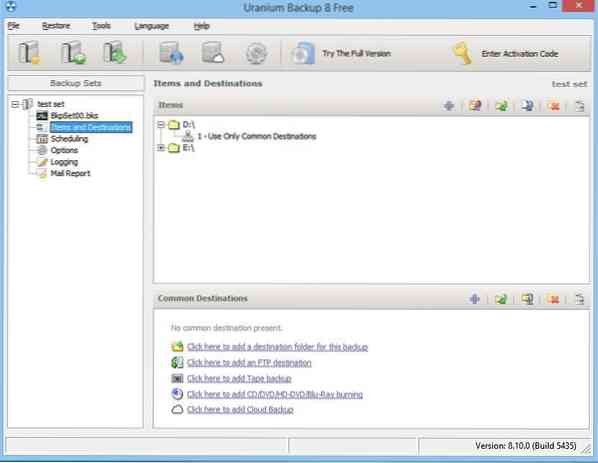
 Phenquestions
Phenquestions


